Foxmail是一款功能强大且易于使用的电子邮件客户端软件,深受广大用户的喜爱,在使用Foxmail的过程中,正确配置POP3服务器是确保邮件正常接收和发送的关键步骤之一,本文将详细介绍如何进行Foxmail的POP3服务器设置,并提供一些优化建议以提高邮箱的使用体验。
准备工作
在开始设置之前,请确保您已经安装了Foxmail软件,并且拥有有效的邮箱账号信息(包括邮箱地址、密码等)。
打开Foxmail并创建新账户
- 打开Foxmail软件界面;
- 点击“文件”菜单下的“新建”选项,选择“邮箱账户”或直接点击工具栏上的“+”按钮;
- 在弹出的窗口中输入您的邮箱地址、密码等信息,然后点击下一步继续。
选择邮件协议类型
在接下来的设置过程中,系统会询问您要使用哪种邮件协议来连接服务器,由于我们要配置的是POP3服务器,因此这里应选择“POP3/IMAP”。
填写服务器信息
-
在“服务器设置”页面中,需要填写以下信息:
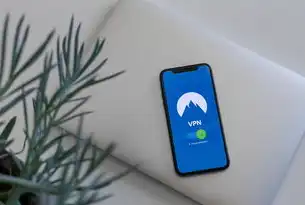
图片来源于网络,如有侵权联系删除
- 接收邮件服务器(Incoming Mail Server): 这是指定用于接收邮件的服务器地址,通常是pop.yourdomain.com的形式,其中yourdomain.com代表您的域名;
- 发送邮件服务器(Outgoing Mail Server): 这是指定用于发送邮件的服务器地址,通常是smtp.yourdomain.com的形式;
- 端口: 根据所选协议的不同,端口号也会有所不同,POP3协议默认使用110端口,而SMTP协议则通常使用25端口,但请注意,某些ISP可能会限制对这些端口的访问,此时就需要手动修改端口号以适应实际情况;
- 安全认证方式: 这里可以选择是否启用SSL加密传输,以确保数据的安全性,如果服务提供商提供了相应的支持,强烈建议开启此功能。
-
填写完成后,点击“下一步”进入下一个环节。
测试连接
完成上述所有设置后,系统会自动尝试建立与服务器的连接并进行测试,这一步是为了验证我们的配置是否正确无误,如果在测试过程中出现任何错误提示,请及时检查各项参数是否有误并进行调整。
个性化设置
除了基本的邮件接收和发送功能外,还可以根据自己的需求对帐户进行进一步的个性化定制:
- 文件夹管理: 可以通过右键点击收件箱或其他已存在的文件夹来进行重命名、移动等操作;
- 过滤器规则: 通过添加条件表达式来筛选特定类型的邮件并将其分类存储到不同的文件夹内;
- 签名档: 设置个性化的邮件签名以便于识别发件人身份;
- 字体样式: 更改正文显示时的字号大小及颜色等细节问题。
常见问题解答
无法登录邮箱怎么办?
如果您遇到无法成功登录的情况,可能是由于以下几个原因造成的:

图片来源于网络,如有侵权联系删除
- 密码错误:请重新核对一遍密码是否输入正确;
- 网络不稳定:尝试更换网络环境或者重启设备后再试一次;
- 服务中断:联系客服确认当前是否有服务故障情况发生;
邮件丢失了怎么办?
一旦发现重要邮件不见了踪影,首先要冷静下来不要慌张,因为有可能只是暂时被隐藏在了某个不显眼的位置而已,您可以按照以下步骤逐一排查:
- 检查垃圾箱:有些时候不小心误判为垃圾信息的邮件会被自动转移到专门的文件夹里,所以不妨先去瞧瞧那里有没有遗漏的东西;
- 清理缓存文件:长时间累积下来的临时文件可能会导致系统运行缓慢甚至崩溃,定期清理一下也是很有必要的哦!
- 重新同步:有时候也可能是由于某种未知的原因导致部分邮件未能及时更新至本地数据库所致,这时候可以通过手动触发同步的方式来解决这一问题。
只要我们掌握了正确的操作方法并结合实际经验灵活运用起来,相信一定能够顺利克服这些难题哒!
就是关于foxmail pop3服务器设置的完整流程以及一些实用技巧分享啦~希望这篇文章能给大家带来帮助呢!当然啦,在实际应用过程中难免会遇到各种各样的问题和挑战,但只要保持一颗积极乐观的心态去面对它们就好啦~让我们一起携手共进吧!💪🌟
标签: #foxmail的pop3服务器设置



评论列表